InternetFAXを導入してみた。
FAXなんて使わせたくない
- B5 - A4サイズぐらいの図面を支店間でFAX
- FAXから遠い
- 注文は手書きした図面に直接FAX受信
FAXを導入するしかなさそうです。
FAXには以下のものが必要で正直やりたくありません。
- 電話回線工事
- 電話の月額使用料
スキャナとメールかファイル共有サービス使ってほしい。
何ならLINEでやり取りしてほしい。
残念ながらメールでさえできないでしょう。
図面を受け取る部署
- 図面をまず印刷する。
- チェックするために印刷する
- 図面を直接メール送信はしない
注文する側
- 客から聞いたことをそのまま手書き
- それをFAXする
メールにするためには両方をメールに誘導する必要があります。
図面を受け取る部署から図面をそのままメール送信することを断られました。
スキャンしてメール送信は二度手間になります。
注文する側の手書きをやめさせるのも難しそうです。
インターネットFAX
そこでインターネットFAXを導入することを思いついた。
BrotherさんあたりがインターネットFAXについて分かりやすく説明しています。
非常に簡単に説明すると下記の図のようになります。
インターネットFAXって何?
複合機にメールアドレスを設定する必要があります。
何がいいの?
操作がカンタン
送信側の操作が簡単
- 送信する紙をセット
- 相手先を選ぶ
- 送信ボタンを押す
これだけの操作で送信できます。
FAXの使い方と全く一緒です。
パソコンができなくてもできる。
受信側も簡単
送信された紙は印刷されてでてきます。
その髪をチェックするだけでいい。
FAXの使い方と一緒です。
電話回線が要らない
インターネットとメールを使っているだけ。
電話回線不要。
総務もニッコリです。
さらに、
各支店の複合機には既にメールアドレスが設定済み。
いつでもインターネットFAXを送信する準備はできています。
後はこの部屋にインターネットFAXができる複合機を導入すればいい。
購入する複合機は?
3-4人しかいない部署です。
100万オーバーするような本格的な複合機は導入できません。
条件はこうなります。
- 5万円以下
- インターネットFAXができる
以下の4つが見つかった。
- Canon MF417dw モノクロレーザー複合機:¥54,799~¥76,244 (実売 価格.com調べ)
- Canon MF644Cdw カラーレーザー複合機 :¥52,419~¥65,592 (実売 価格.com調べ)
Brother
結局、Canon MF417dwを購入し設定しました。
今はCanon MF447dw が発売されているのでそれを買うといいでしょう。
現状は?
PCが苦手な方もインターネットFAXの使い方をすぐに覚えてくれました。
発注する側の社員も各支店の複合機を使って送信してくれています。
唯一、困ることは見た目がFAXも送れる複合機なので、FAXしようとしてしまうことでしょうか。
SMS無しでApple IDにログイン
iPadは
- SMS受信できない。
- 電話かけられない。
なので2ファクター認証なんてしたくなかった。
弊社管理しているiPadの端末の22台が2ファクター認証に変わってしまった。
しかも一度2ファクター認証して2週間を超えると2ファクター認証をOffにできない。
詳細は下記のサイトをどうぞ。
よく読んでみると、 iPhone/iPadとPCさえあれば、SMSも電話も無しでApple IDに2ファクター認証(二段階認証)でログインできる。
実際に2ファクター認証の掛かった端末でApple IDの管理サイトにログインしてみた。
Apple IDの管理サイトにログイン
- PCでAppleIDの管理のWebサイトに行く
- AppleIDにログイン

AppleID_SingIn - iPad側で「Apple ID サインインが要求されました。」という表示が出る。
[許可する]ボタンを押す

Apple IDサインイン要求 - iPadの画面にApple ID確認コード 6桁が出現

AppleID確認コード - PC側でAppleIDの管理のWebサイトで6桁の確認コードを入力

Apple確認コード入力 - ログイン成功!
SMSで6桁コードも飛んで来ない。
ActiveReports DesignerのデータソースにFirebird Emdebedを使う
実際に使ってみた。
結論から言うとあまり実用的にはなさそうだ。
SampleをGitHubに晒しておきます。
下記のように使うにはFBReportsをGit Cloneしておいてください。
環境
- Windows10 Pro/Home
- ActiveReports 12J
- Firebird ODBC Driver for Win32
- Firebird 3.0.4 32bit Kit
- FAManagementStudio_x86
手順
- Firebird ODBC Driver Win32 を入手しインストール
- Firebird 3.0.4 32bit Kitをインストール
- FBReports.rdlxをActiveReportsで実行
通常はこれでNEWDB.FDBにある日付のデータの閲覧が可能になる。
Firebird 32bit版をインストールできない場合やインストール場所がC:\Program File(x86)\Firebird\ にない場合はデータを表示することはできないだろう。
そういった場合はこのフォルダにあるfbclient.dllを使ってNEWDB.FDBの日付データを表示するようにする。
Firebirdをインストールしない手順
- Firebird ODBC Driver Win32 を入手しインストール
- dist.ps1を実行。
- FBRreports.rdlxのConnectStringの情報がこのフォルダにあるfbclient.dllに書き換わる。
- FBReports1.rdlxが出現
- FBReports1.rdlxをActiveReportsで実行
組込DBの内容を編集
結論
やっぱり面倒。
SQLiteで日付型無いかなぁ…。
ActiveReports DesignerのデータソースにFirebird Emdebed を使いたい
ActiveReports DesignerのデータソースとしてFirebird Emdebedを使いたい。
Firebirdは入れたくない。
ActiveReportsのサンプルデータソース
ActiveReports DesinerのサンプルデータソースにFirebird Emdebedを使いたい。
ActiveReportsでSIerと帳票設計のやり取りをするために必要。
「このやり方で税率毎の集計レシート作れるよ。」 みたいにね。
通常はcsvでいい。
組込DBじゃないといけないときもある。
- サブレポートが欲しいとき
- 型が欲しいとき
SQLiteはダメ
SQLiteはその用途にはぴったりだったが、日付型がない!
日付型に任せたほうがいいことは多い。
- 令和対応
- うるう年
そうじゃなくても日付型があったほうが楽。
- 年
- 月
- 日
と分けて表示するときとかね。
Date関数
SQLiteにはDate関数がある。
String型の日付をDate関数に食わすと、それらしく振舞ってくれる。
あれは嘘だ。
SQLiteのDate関数の返り値。 日付の書式設定が全く聞かなかった。
書式設定で西暦を和暦にできないと実装が辛くて死ぬ。
GrapeCityの標準はmdb
GrapeCityはSampleのデータソースにmdbを使う。
家にAccessない。
金がかかりすぎて死ぬ。
Firebirdならどう?
Firebirdなら日付型がある。
組込DBとして使えないだろうか?
こうしてFirebirdの調査が始まった。
なぜLibreOffice CalcでJSONを使いたいのか?
WebのデータはJSON。
- 郵便番号から住所検索
- お天気検索
等々
Calcにはない便利機能をWebから取って使える。
そんなのPythonを使えばいいじゃない。
Request LibraryとJSON Library使っていい感じに出力してcsvに吐けばいいじゃん。
Calcで扱うようにする必要ある?
ダメです。
Office Worker(一般社員)はPythonなんて使いません。
一般社員はこう言うでしょう。
VLOOKUP関数で(wonderful)ウォー!!
Python、何それ?
僕プログラマーじゃないんで。
Calcの中でWebAPIが使える仕組みが必要なんです。
ExcelにはWebからJSONを取得してシート内に表示する仕組みがあります。
この機能はLibreOfficeにはありません。
あなたが作ればいいじゃない。
できる限り僕も作ろうとしています。
ParseJSONはうまく動きません。(´;ω;`)
最終的には標準の関数に取り込んでもらいたいと思っています。
iBooksからPDFを移す方法 - Apple信者向け
Apple信者のみんな、こんにちは。
AirDrop
AirDropを使えばいいんだよ。
下記のサイトに使い方が書いてあるよ。
古いiPhone/iPadから新しいiPhone/iPadにiBooksのPDFを移したいだけだろ?
え、PCに送りたいの?
Macを使う
Macを買いなよ。
PCよりもCoolだよ。

iPhoneとiPadからAirDropでPDFを送ることもできるよ。
PDFをPCやAndroidに送ってやればいいんだ。
iBooksやAirDropの詳しい使い方は下記を参照して。
まとめ
Macを買うと幸せになれるよ。
あとがき
アンチApple信者の皆さま、申し訳ございません。
iBooksにコピーするな!
PDFだからiBooksで開こうかな~。♪
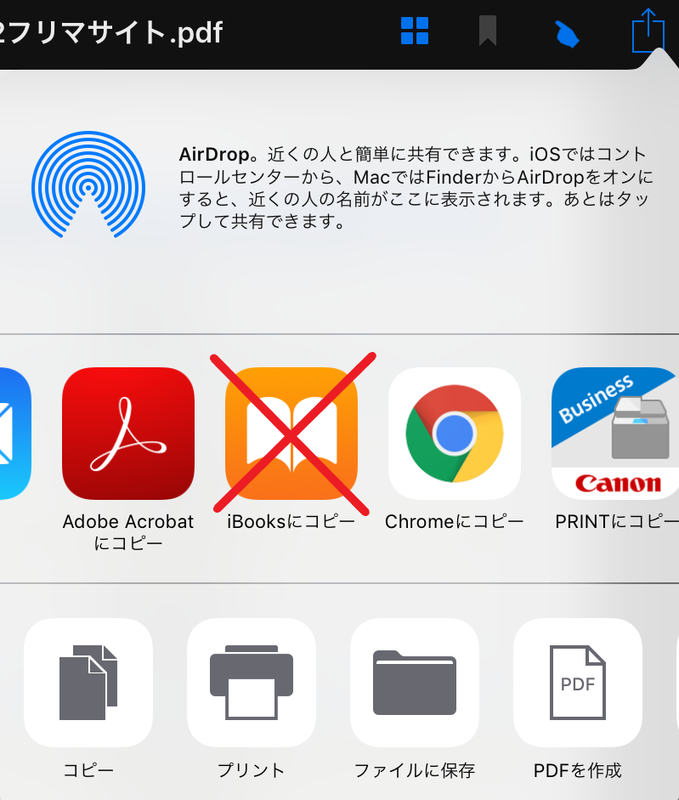
ダメです!!
iBooksにコピーしちゃいけません。
閉じ込められたPDF
iBooks上でPDFを開くと下図のようになります。
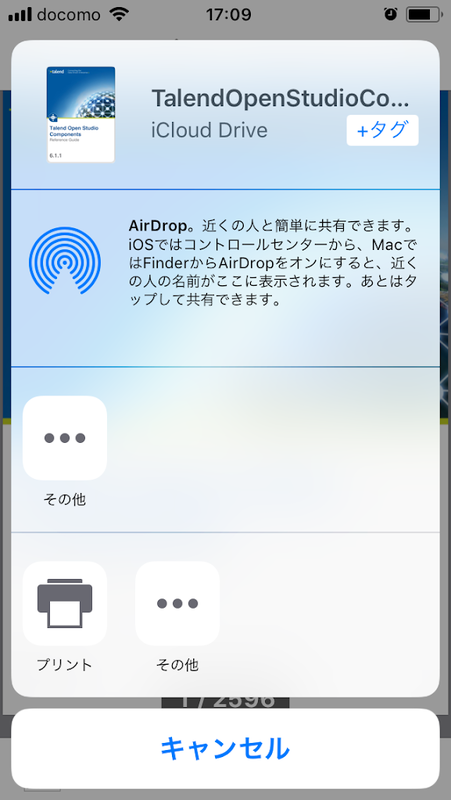
その他を選んでも何も出てきません。

LINEにもDropBoxにもKDDIファイルストレージにも移せない。
メールさえも出ない。
このPDFが10MBを超えるような巨大PDFだからだろうか?
営業マンがiPadに仕込むカタログのPDFファイルは200ページ、10MB余裕に超える。
iTunesでもPDFを取り出せない
しょうがない。
PCに繋いでiTunesなら取り出せないだろうか?

ダメだ。
iBooksという項目もない。
iTunesからもPDFを取り出せない。
まとめ
iBooksでPDFを開いてはいけない。
iBooksから取り出せない。
次週の予告
どうしても取り出したいのなら一つだけ方法がある。
Apple信者であることが前提。
それは次の章で。
もう一つの解決策は iBooksにPDFをコピーせず に使えばいい。
iBooksにコピーせずに使う方法はまた別でお話します。
